Пользовательского соглашения!
Обязательно запомнить и записать логин и пароль!!!
Упражнение 1: Создать почтовый ящик в службе Яндекс почта.
Для этого:
1) запустить браузер Internet Explorer;
2) запустить Яндекс;
3) выбрать ссылку Зарегистрироваться;
4) заполнить регистрационные данные;
5) в поле Логин ввести регистрационное имя;
6) заполните поля Фамилия и Имя;
7) в поле пароль ввести строку не менее 4-х символов;
8) в поле подтвердить пароль ввести пароль еще раз;
9) из списка Контрольный вопрос выберите любой понравившийся вам вопрос, а в поле Ответ дайте на него ответ;
10) поле Электронная почта можете оставить пустым (или прописать в нём ваш электронный адрес, если он у вас уже есть, т.е. был создан ранее);
11) поле Контрольные цифры внесите те цифры в том же порядке, что вы видите на рисунке справа, после этого нажмите на кнопку <ОК> внизу;
12) следующую форме вы можете давать о себе правдивую информацию или нет (или вообще не заполнять) по вашему желанию;
13) в поле со списком Кодировка выберите вид кодировки (КОИ8-Р);
14) в группе Формат писем включите переключатель Текст;
15) нажмите кнопку Сохранить;
16) сохраните страницу в качестве закладки командой Избранное>Добавить в избранное, ОК;
17) Закрыть окно Internet Explorer и снова запустить.
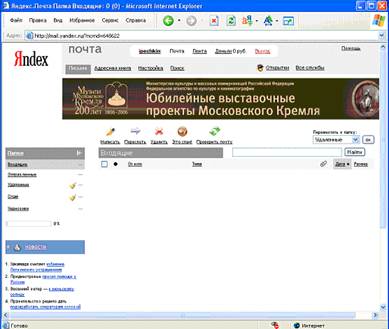
Рисунок 4. Личный почтовый ящик в Яндексе
Упражнение 2: Отправить исходящее сообщение Преподавателю
Получив адрес надо отправить письмо Преподавателю на его адресу (спросить адрес у преподавателя) с информацией о том, что вы завели почтовый адрес (указать ФИО и группу).
1. Чтобы создать новое письмо, нажмите кнопку «Написать»  . В появившемся окне (см. рис. 5) заполните поля: «Кому» и «Тема».
. В появившемся окне (см. рис. 5) заполните поля: «Кому» и «Тема».
2. Поле «Кому» – обязательное, иначе просто будет непонятно, куда ваше письмо послать. Введите в нём электронный адрес преподавателя.
3. Поле «Тема» необязательно, но для удобства вашего корреспондента очень рекомендуется его заполнить. При необходимости можно приложить к письму файл.
Поле ТЕМА должно содержать: «Письмо от Ф.И.О, студента гр. ХХХХ КТИ»
В тексте письма поместить: «Это первое письмо от Ф.И.О, студента гр. ХХХХ КТИ» и далее с новой строки может быть произвольный текст;
4. Для немедленного отправления письма нажмите кнопку «Отправить»  . Если вы хотите сохранить письмо, чтобы потом вернуться к его редактированию, нажмите кнопку «Сохранить как черновик».
. Если вы хотите сохранить письмо, чтобы потом вернуться к его редактированию, нажмите кнопку «Сохранить как черновик».
Вы можете посылать письмо одновременно нескольким адресатам. В поле «Кому» надо разделять адресатов точкой с запятой и пробелом, например:
Кому: [email protected]; [email protected]; [email protected]
Если у вашего письма есть главный получатель, а остальным письмо посылается для ознакомления, напишите главный адрес в поле «Кому», а остальные – в поле «Копия».
Когда вы отправляете письмо, указав несколько адресов в поле «Кому», все ваши адресаты увидят все перечисленные в письме адреса. Если вы хотите, чтобы адресаты не увидели некоторых адресов, напишите их в поле «Скрытая». Не злоупотребляйте этим полем – так часто рассылают почтовый спам, поэтому многие фильтры почтовых программ настроены таким образом, что удаляют письма, в видимой части которых нет почтового адреса данного ящика.
ВНИМАНИЕ!
· Все отправляемые письма должны сохраняться в папке «Отправленные», для этого надо поставить «галочку» внизу поля создания письма перед отправкой
· В настройках почты в поле «От:» должно быть фамилия имя и отчество студента русскими буквами.
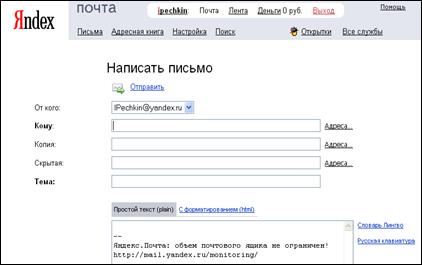
Рисунок 5. Форма создания нового письма
